BT Wi-Fi dapat diandalkan, terutama jika Anda mencari cakupan internet di seluruh rumah. Melalui BT Hub dan Extender , pelanggan bisa mendapatkan kecepatan terkemuka di berbagai titik rumah mereka. Banyak pengguna lebih suka mematikan Wi-Fi di malam hari untuk mengatur akses anak-anak ke Internet. Namun, Anda mungkin menghadapi tantangan ketika mencoba mematikan Wi-Fi Anda , atau Anda mungkin tidak tahu bagaimana melakukannya.
Oleh karena itu, artikel ini akan menunjukkan kepada Anda berbagai cara untuk mematikan BT Wi-Fi Anda terlepas dari model BT Hub apa yang Anda miliki.

Cara mematikan bt wi-fi
Ada model hub yang berbeda untuk Internet BT, yang mungkin membingungkan tentang cara mematikan Wi-Fi Anda. Untungnya, langkah -langkah di sini akan bekerja terlepas dari hub apa yang Anda miliki.
Jika Anda menggunakan router pihak ketiga dengan Internet BT, konsultasikan dengan manual pengguna atau kunjungi situs web produsen untuk instruksi tentang cara mematikan Wi-Fi.
Untuk pengguna BT Hub, biarkan kami menyelam.
Menggunakan halaman Hub Manager
Anda dapat dengan cepat mematikan BT Wi-Fi Anda dengan masuk ke halaman Administrasi Hub Anda dan menonaktifkan konektivitas nirkabel.
BT mengacu pada halaman administrasi sebagai manajer hub, dan Anda dapat mengaksesnya selama Anda memiliki browser web di perangkat berkemampuan internet Anda.
Prosedur ini sedikit berbeda tergantung pada model hub Anda; Oleh karena itu, kami akan melihat proses untuk setiap model.
Hub pintar 2
Untuk menggunakan hub manager:
- Pastikan perangkat Anda memiliki koneksi ke Internet BT, lebih disukai melalui koneksi Ethernet .
- Buka browser web Anda dan masukkan alamat 192.168.1.254 ke dalam bilah alamat Anda, dan tekan Enter.
- Setelah di halaman Hub Manager, klik pada tab Nirkabel sehingga Anda dapat menyesuaikan pengaturan nirkabel.
- Atau, Anda dapat mengklik Lanjutan Pengaturan> Nirkabel dan lanjutkan dengan langkah -langkah di bawah ini.
- Pada halaman berikutnya, klik Ubah Pengaturan di sudut kanan atas layar Anda.
- Pop-up akan meminta Anda untuk memasukkan kata sandi admin Anda. Anda dapat menemukan kata sandi di stiker di bagian belakang hub BT.
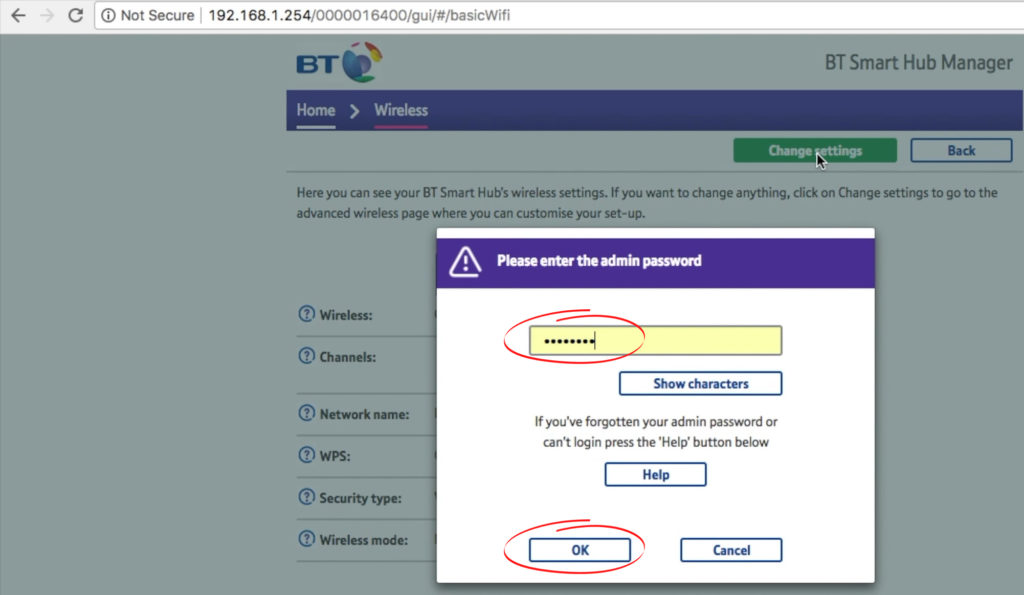
- Klik Enter dan tunggu halaman dimuat, karena mungkin memakan waktu beberapa detik dari yang diharapkan.
- Kemudian klik sakelar di sebelah nirkabel, di bawah pita 2.4GHz, untuk mengubahnya dari On ke OFF. Lakukan hal yang sama untuk opsi 5GHz .
- Setelah kedua band dimatikan, klik simpan di sudut kanan atas untuk mengimplementasikan pengaturan.
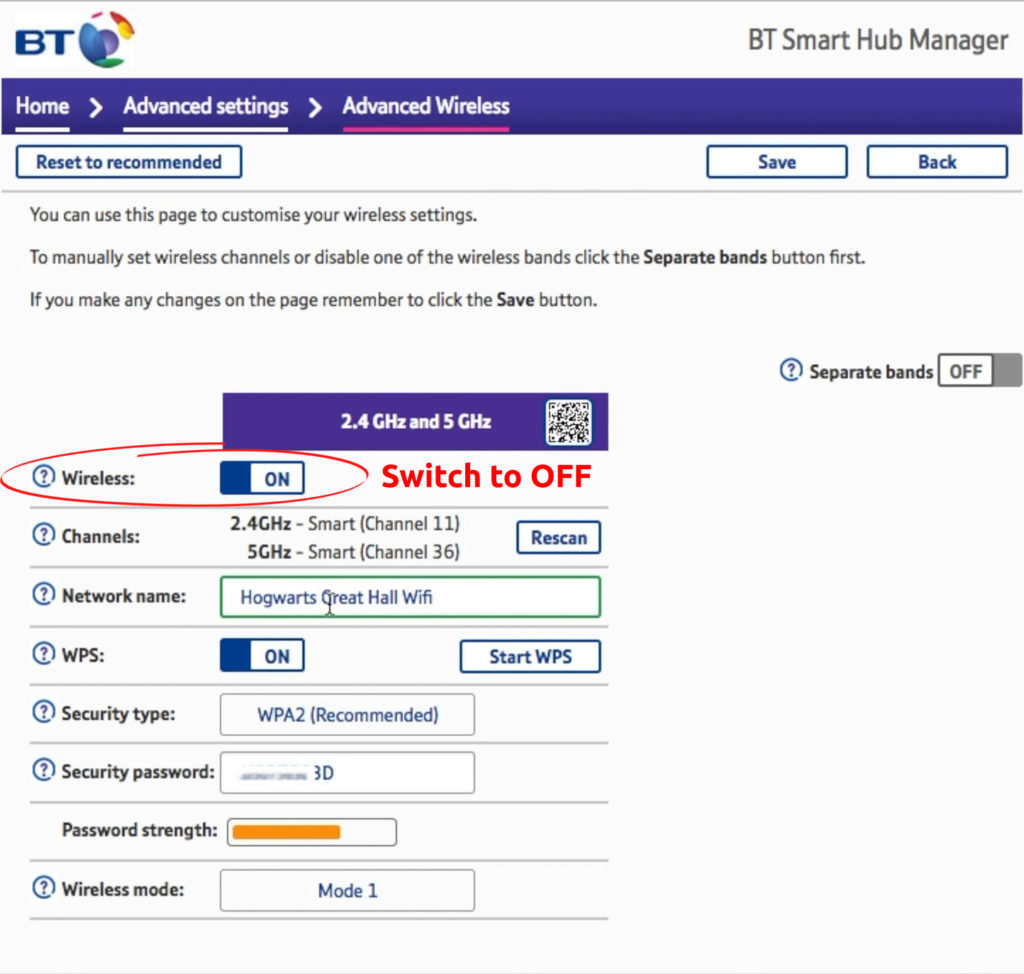
Prosedur di atas juga berfungsi untuk model BT Smart Hub dan BT Ultrasmart Hub.
BT Home Hub 4 dan Home Hub 5
- Pastikan Anda memiliki koneksi ke hub home, lebih disukai melalui Ethernet.
- Kemudian buka halaman Home Hub Manager dengan memasukkan 192.168.1.254 di bilah alamat browser Anda dan menekan enter.
- Klik Pengaturan dan ketik kata sandi ke jendela pop-up. Kata sandi default ada di kartu tarik di bagian belakang hub.
- Berikutnya, Navigasi Pengaturan Lanjutan> Lanjutkan ke Pengaturan Lanjutan
- Klik pada tab nirkabel lalu pada opsi nirkabel 2.4GHz
- Kemudian, di sebelah opsi Aktifkan Jaringan Nirkabel, klik No.
- Pindah ke opsi nirkabel 5GHz dan beralih ke NO di Opsi Aktifkan Jaringan Nirkabel.

- Setiap kali Anda beralih radio Wi-Fi antara pop-up akan menanyakan apakah Anda yakin. Selalu klik Ya untuk melanjutkan.
- Terakhir, klik opsi Terapkan di bagian bawah halaman untuk menyelesaikan perubahan.
BT HUB 3
- Pastikan perangkat internet memiliki koneksi ke jaringan BT Anda, lebih disukai melalui Ethernet.
- Muat halaman Hub Manager melalui 192.168.1.254 di bilah alamat browser.
- Navigasi Pengaturan> Nirkabel
- Kemudian pilih tidak di sebelah opsi SSID siaran.
- Klik Terapkan untuk menyimpan pengaturan.
BT WITH HOME Wi-Fi
- Masuk ke halaman Hub Manager menggunakan perangkat internet yang terhubung melalui Ethernet ke disk utama.
Pengguna Wi-Fi seluruh rumah harus menggunakan http: //mybtdevice.home dan seluruh rumah wi-fi 6 , mini home wi-fi, dan pelanggan premium harus menggunakan http: //btwhole.home untuk mengakses hub manager.
- Masukkan kata sandi admin dan klik enter. Anda dapat menemukan kata sandi default di stiker di bagian belakang disk Anda.
- Buka tab Nirkabel dan klik Ubah Pengaturan di bagian atas layar.
- Masukkan kata sandi admin Anda di pop-up dan tekan enter.
- Selanjutnya, beralihnya slider di bawah pita 2.4GHz dan 5GHz.
- Klik Terapkan untuk menyimpan pengaturan Anda.
Jeda Wi-Fi Menggunakan Aplikasi BT
BT memiliki aplikasi untuk hub BT dan router Wi-Fi seluruh rumah. Aplikasi memungkinkan kontrol yang luas dari pengaturan hub. Dengan demikian, mereka adalah alat bermanfaat yang seharusnya Anda miliki.
Anda akan membutuhkan ID BT Anda jika masuk untuk pertama kalinya. Jika Anda tidak memiliki ID BT, Anda dapat mendaftar untuk satu menggunakan email dan nomor akun Anda.
Dengan menggunakan aplikasi dan jadwal pengaturan, Anda akan menggunakan fitur Kontrol Akses.
Dulu dapat diakses melalui halaman Hub Manager, tetapi BT sekarang mengharuskan Anda menggunakan aplikasi untuk mengatur jadwal.
Aplikasi bt
Anda juga dapat menonaktifkan Wi-Fi menggunakan aplikasi BT yang tersedia di Google Play atau AppStore .
Aplikasi ini tidak memungkinkan Anda untuk mematikan Wi-Fi sepenuhnya tetapi mencegah akses ke Internet melalui koneksi nirkabel.
Oleh karena itu, jika Anda bermaksud untuk menonaktifkan konektivitas internet melalui Wi-Fi, Anda dapat menggunakan aplikasi ini.
Langkah -langkahnya adalah;
- Masuk ke aplikasi menggunakan ID BT Anda dan klik pada tab More dari beranda.
- Kemudian klik pada jaringan Wi-Fi Anda> Kontrol Akses Wi-Fi untuk perangkat Anda.
- Pilih opsi waktu tidur> Edit waktu tidur dan atur batas waktu malam sesuka Anda.
- Pastikan untuk menyimpan pengaturan Anda.
BT seluruh aplikasi rumah
Pengguna Wi-Fi seluruh rumah BT dapat menggunakan aplikasi untuk mengontrol berbagai pengaturan. Di antara mereka adalah menjeda konektivitas Wi-Fi .
Untuk menjeda Wi-Fi, luncurkan aplikasi dan ketuk opsi jeda. Itu akan menghentikan semua perangkat di seluruh jaringan rumah Anda dari mengakses internet melalui Wi-Fi.
Aplikasi ini juga dapat menjadwalkan waktu ketika Anda ingin Wi-Fi dinonaktifkan, yang, dalam kasus kami, ada di malam hari.

Langkahnya adalah:
- Luncurkan aplikasi BT Whole Home saya dan buka perangkat saya.
- Pilih semua perangkat yang ingin Anda kontrol akses Wi-Fi dan ketuk simpan di kanan atas layar.
- Beri nama grup dengan nama yang dapat Anda ingat dan simpan.
- Selanjutnya, klik pada grup dan pilih opsi waktu tidur.
- Klik opsi Edit Tidur untuk mengatur waktu sesuka Anda.
- Ketuk simpan di bagian atas layar untuk mengimplementasikan pengaturan.
Cara Mematikan Wi-Fi dan Membuat Jadwal Waktu Tidur Menggunakan Aplikasi Rumah BT Seluruh Saya
Memotong daya ke hub rumah BT
Home Hub 2 tidak menghentikan penyiaran nirkabel setelah Anda menonaktifkan radio Wi-Fi.
Moderator forum BT menyarankan bahwa ini memungkinkan Hub 2 untuk tetap berkomunikasi dengan disk.
Namun, beberapa pengguna percaya itu adalah bug yang harus diperbaiki dengan pembaruan yang akan datang.
Karena itu, untuk sepenuhnya menghentikan penyiaran nirkabel, Anda bisa;
- Matikan hub BT menggunakan tombol daya
- Gunakan timer soket untuk memotong daya di malam hari dan mengembalikannya di pagi hari
- Matikan outlet daya yang memberi Anda bt hub listrik.
Kesimpulan
Untuk menyimpulkan, prosedur di atas harus memungkinkan Anda untuk menghentikan konektivitas BT Wi-Fi di rumah Anda baik di malam hari maupun di siang hari.
Juga, pengguna Internet BT dengan model BT Hub yang lebih lama harus mempertimbangkan peningkatan untuk mengakses berbagai layanan BT. Jika Anda menghadapi tantangan apa pun, Anda dapat menghubungi Layanan Pelanggan BT karena mereka selalu siap membantu.
